蓝屏死机或 BSOD 会使你的计算机崩溃并妨碍你的工作。它包括 500 多个错误代码,但是,0x000000EF 或关键进程死亡是最臭名昭著的错误代码。BSOD 错误非常令人恼火,并且还存在丢失我们当前正在处理的数据的风险。如果你遇到类似的问题,那么你需要立即采取行动。让我们开始吧!首先,让我们知道什么是0x000000EF 错误代码。
关键进程死亡或 0x000000EF
错误代码 0x000000EF 主要是 BSOD 的原因。你在蓝色崩溃屏幕上收到错误代码 0x000000EF。
你一定想知道为什么会这样?好吧,它发生在 Windows 所依赖的后台进程已损坏。它可能会错误地修改你的数据或完全停止。
此错误代码背后的原因可能是从内存错误到损坏的驱动程序。当你将机器从睡眠状态、玩游戏或使用特定应用程序中唤醒时,通常会出现该错误。
如何修复Windows 10错误代码0x000000EF的步骤
你需要遵循一些故障排除步骤来摆脱Windows 上的关键进程死亡代码。
方法一:系统文件检查器
Windows 10错误代码0x000000EF的解决办法:现在让我们继续运行被称为 SFC 扫描的系统文件检查器。众所周知,通过修复错误修改或损坏的系统文件可以解决许多 Windows 隐藏问题。
它可能无法解决问题,但运行扫描以尝试解决问题是安全的。但是,它确实可以使用此错误代码 0x000000EF
请按照以下步骤启动扫描:
你需要以管理员身份运行命令提示符。
在搜索栏中键入 cmd,然后右键单击结果中的命令提示符并以管理员身份运行。

打开命令提示符后,键入:sfc/scannow 并按 Enter。
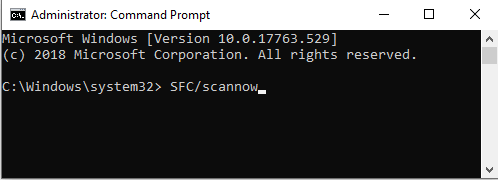
扫描将开始,你需要耐心等待,因为扫描需要一段时间才能完成。
扫描完成后,你将获得问题列表以及为解决问题而采取的步骤。
建议重新启动计算机。
方法 2:运行防病毒扫描
如何修复Windows 10错误代码0x000000EF?如果你的计算机感染了恶意内容或恶意软件,它往往会变得不稳定。你可以运行良好的防病毒软件,例如Advanced System Protector,它可以快速扫描和检测病毒、恶意软件、间谍软件和其他恶意文件。它会清除检测到的恶意软件、不需要的广告软件以及未经你许可进入你计算机的无理取闹的工具栏。
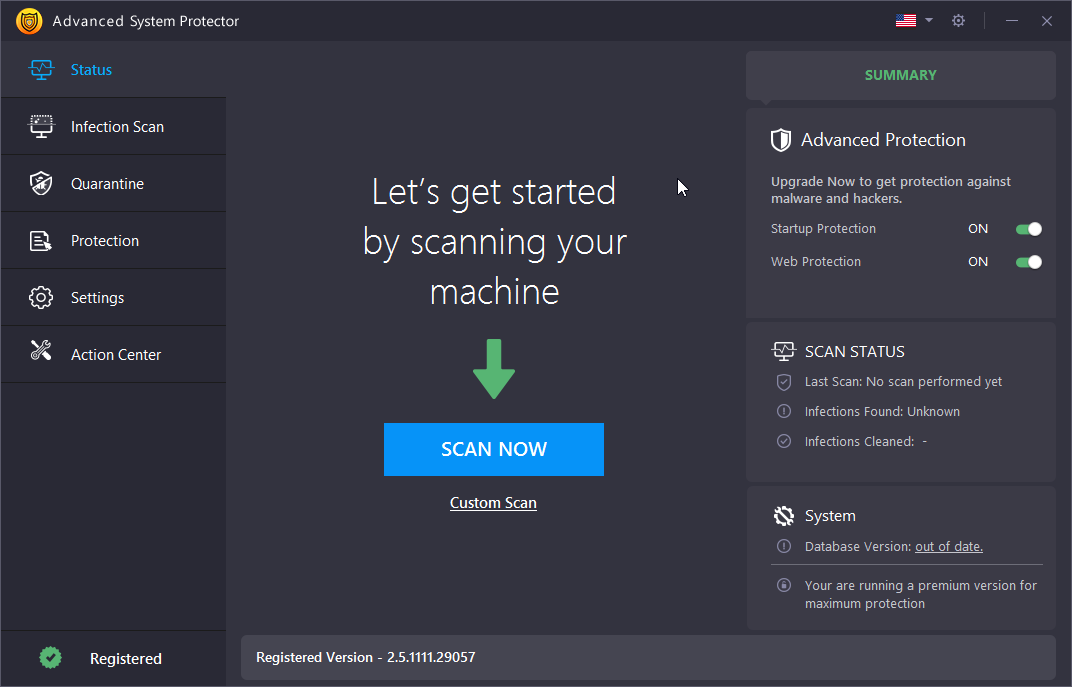
方法 3. 运行 DISM 工具
如果你仍然面临错误,那么让我们继续下一步。转到搜索栏并输入部署映像和服务管理 (DISM) 工具,然后按 Enter。此工具有助于修复损坏的系统映像
该工具带有三个开关:/ScanHealth、/CheckHealth 和 /RestoreHealth
目前,我们只需要/RestoreHealth 开关。请按照以下步骤使用交换机:
在搜索栏中键入 cmd,然后右键单击结果中的命令提示符并以管理员身份运行。
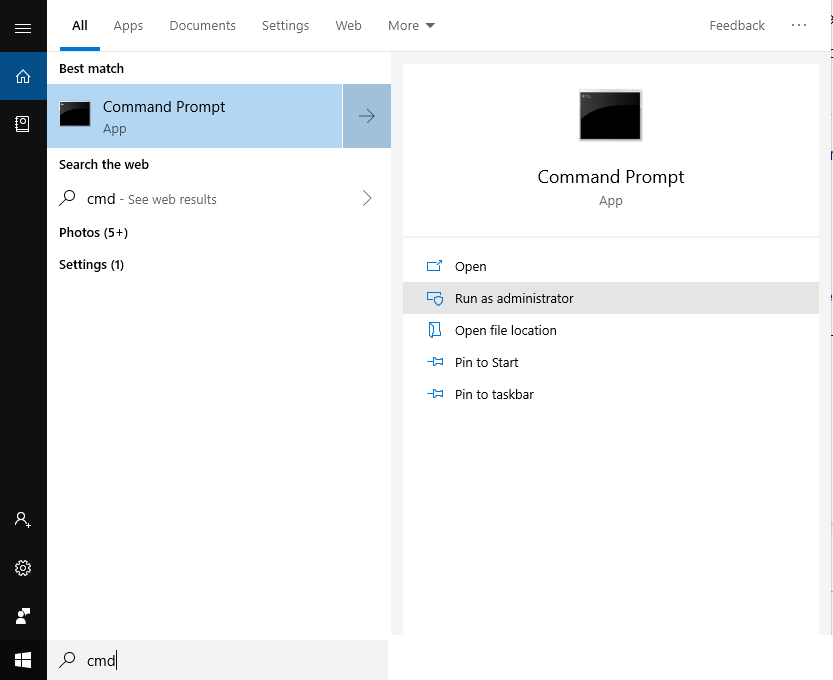
在命令提示符窗口中,键入DISM /Online /Cleanup-Image /RestoreHealth并按Enter。
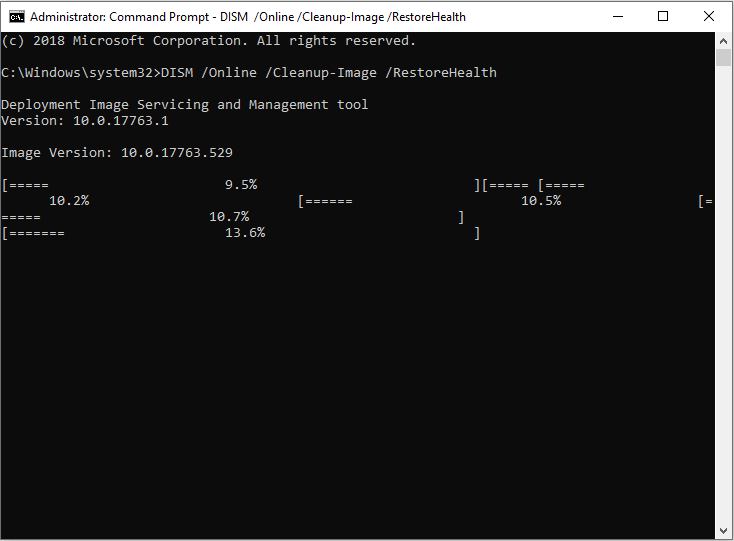
这个过程通常需要时间。因此,请耐心等待该过程完成。
扫描完成后,重新启动计算机。
方法 4. 检查你的驱动程序是否有更新
Windows 10错误代码0x000000EF的解决办法:计算机上的驱动程序可能是关键进程死机问题最常见的原因。因此,你必须检查是否有任何驱动程序需要更新。为此,请按照下列步骤操作:
第 1 步:按 Windows 和 X 以获取“开始”按钮上方的上下文菜单。
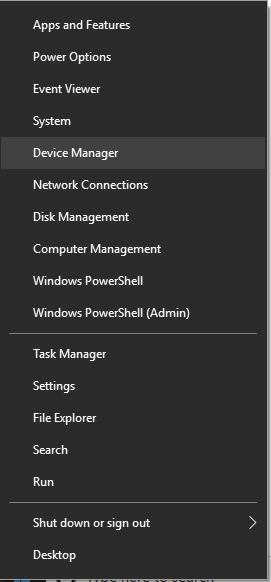
第 2 步:找到并单击设备管理器。
第 3 步:现在检查计算机上存在的所有驱动程序,看到一个黄色感叹号,这表示驱动程序需要更新。
第 4 步:找到后,你可以右键单击驱动程序以从菜单中选择更新驱动器r。
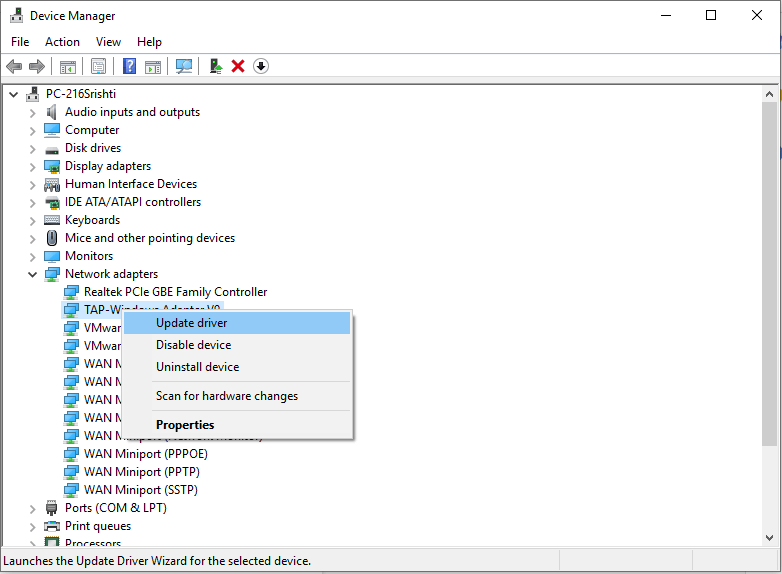
好吧,如果你不想浪费时间检查驱动程序或将来如果你想通过你做任何事情来更新驱动程序,那么你总是可以获得高级驱动程序更新程序。它会密切关注已安装的驱动程序,以免驱动程序过时,从而减轻你手动更新它们的压力。在安装更新之前,它还会备份所有驱动程序。
方法 5. 卸载最近的 Windows 更新
Windows 10错误代码0x000000EF的解决办法:Microsoft 不时发布 Windows 更新。它通常修补安全漏洞或引入新功能。如果在 Windows 更新后出现错误代码 0x000000EF,卸载最近的 Windows 更新可以完成这项工作。
请按照以下步骤卸载 Windows 更新:
第 1 步:按 Windows 和 I 键以获取设置应用程序。
第 2 步:导航到更新和安全。
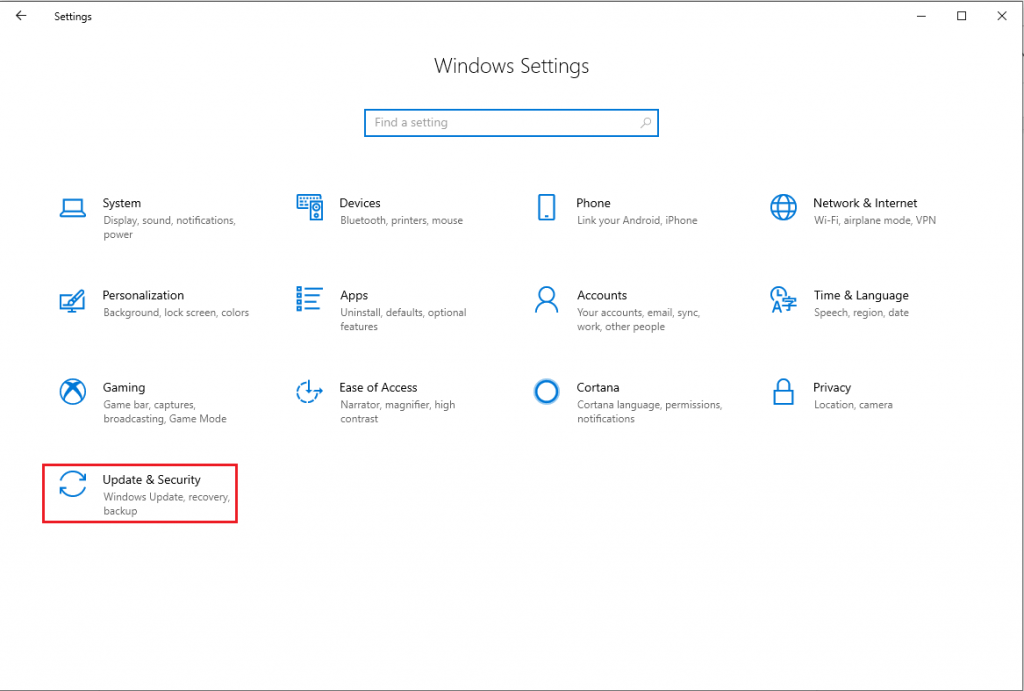
第 3 步:现在在更新和安全窗口中,单击 Windows 更新。
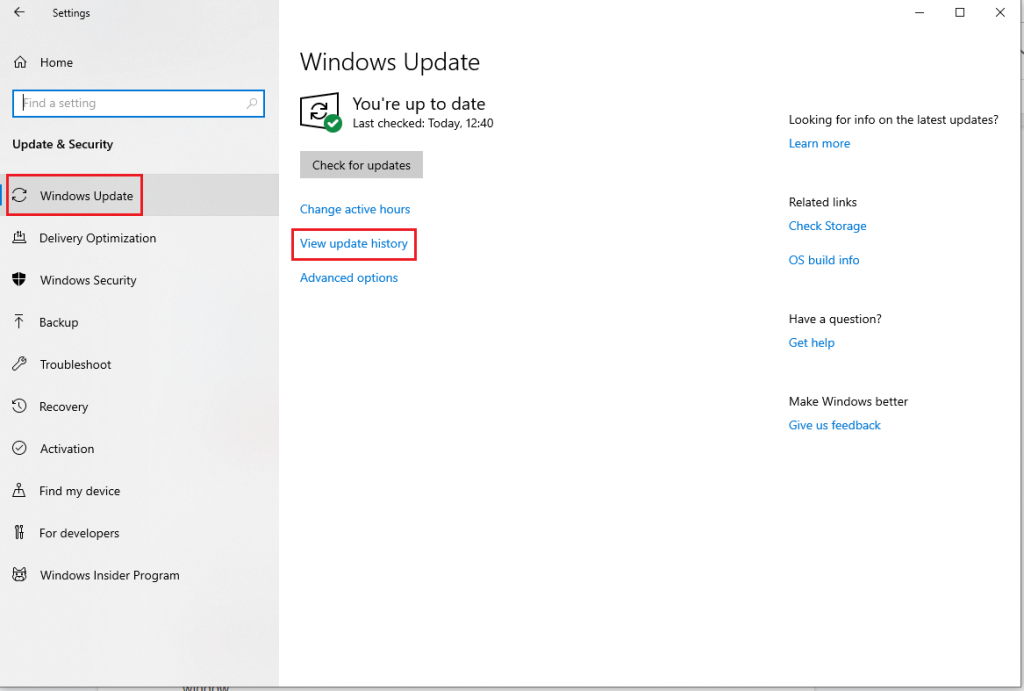
第 4 步:找到并单击查看更新历史记录,然后单击卸载更新。
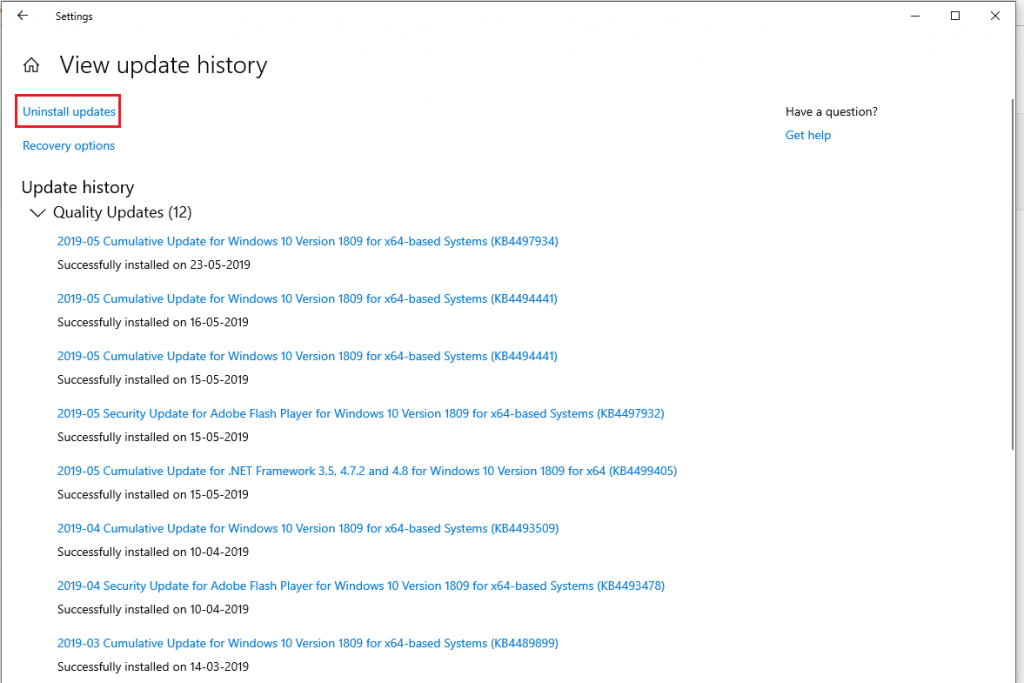
第 5 步:单击更新以选择并点击位于窗口上方的卸载。
方法 6. 干净启动
如何修复Windows 10错误代码0x000000EF?干净启动是一种启动模式,只需要基本的文件进程、驱动程序和程序。干净启动是一种故障排除方法,可检测并解决启动过程中的性能问题,例如错误消息、软件冲突等。
请按照以下步骤清洁启动你的 PC:
步骤 1:在搜索栏上键入系统配置,然后按 Enter。
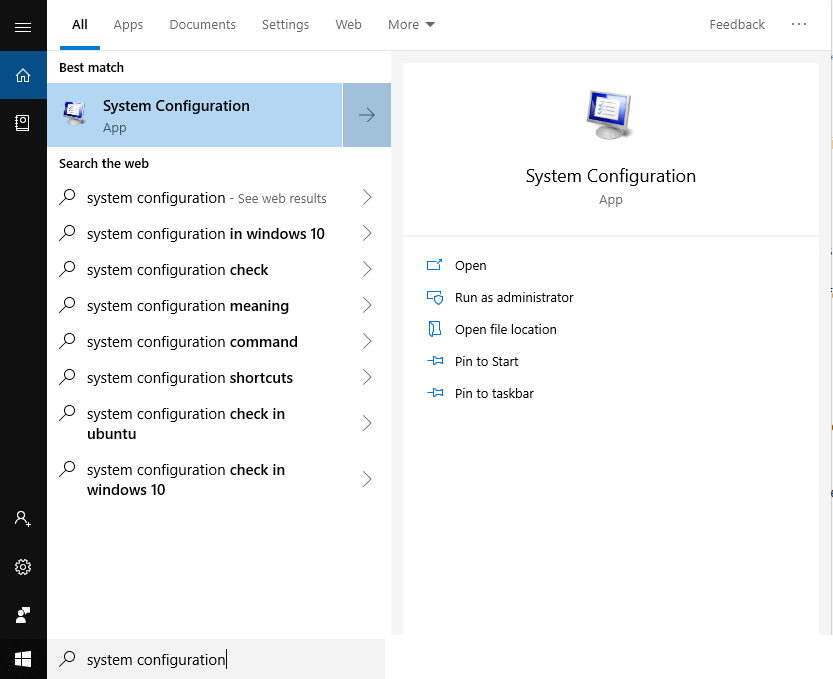
注意:按 Windows 和 R 键进入运行窗口并输入 msconfig 并按 Enter 键打开系统配置
第 2 步:单击“服务”选项卡。
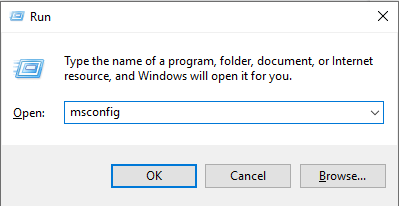
第 3 步:从列表中找到隐藏所有 Microsoft 服务。
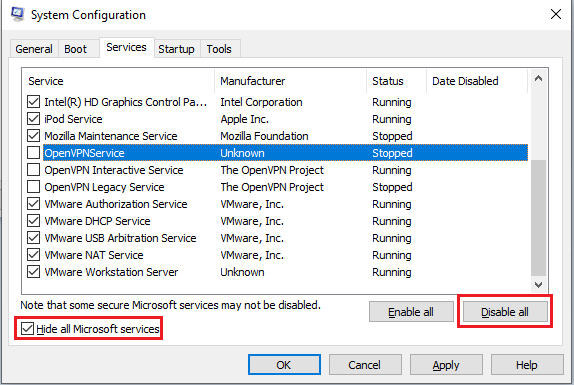
第 4 步:单击全部禁用按钮。
第 5 步:选择启动选项卡
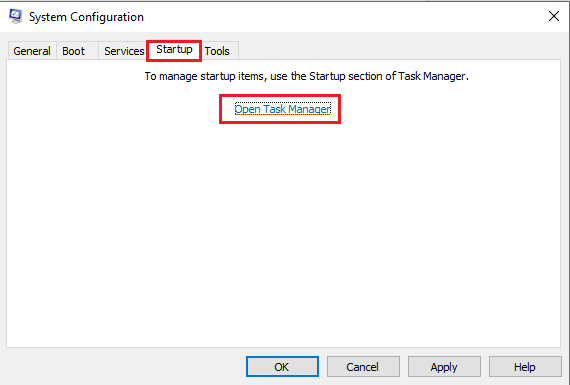
第 6 步:转到打开任务管理器
第 7 步:你将获得带有启动选项卡的任务管理器。
第 8 步:禁用列表中的项目。
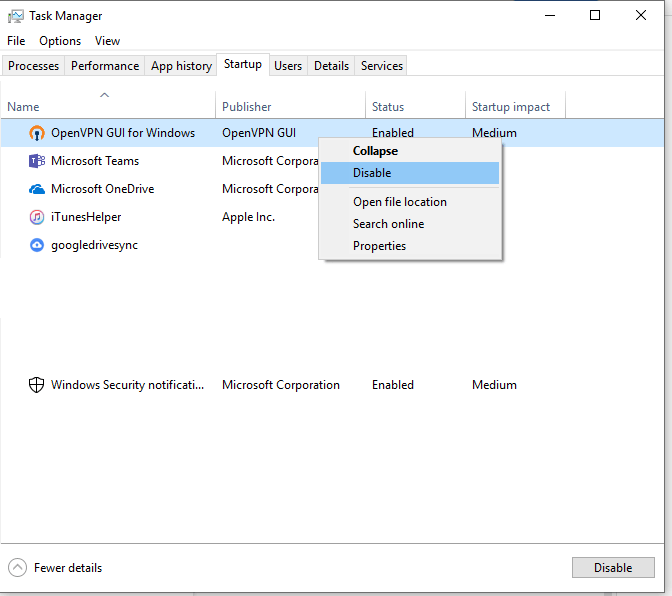
完成后,重新启动计算机。
如果到目前为止对你没有任何帮助,那么你可以重置你的计算机以重新启动它。要重置你的电脑,请按照下列步骤操作:
按 Windows 和 I 键获取设置
现在找到更新和安全。
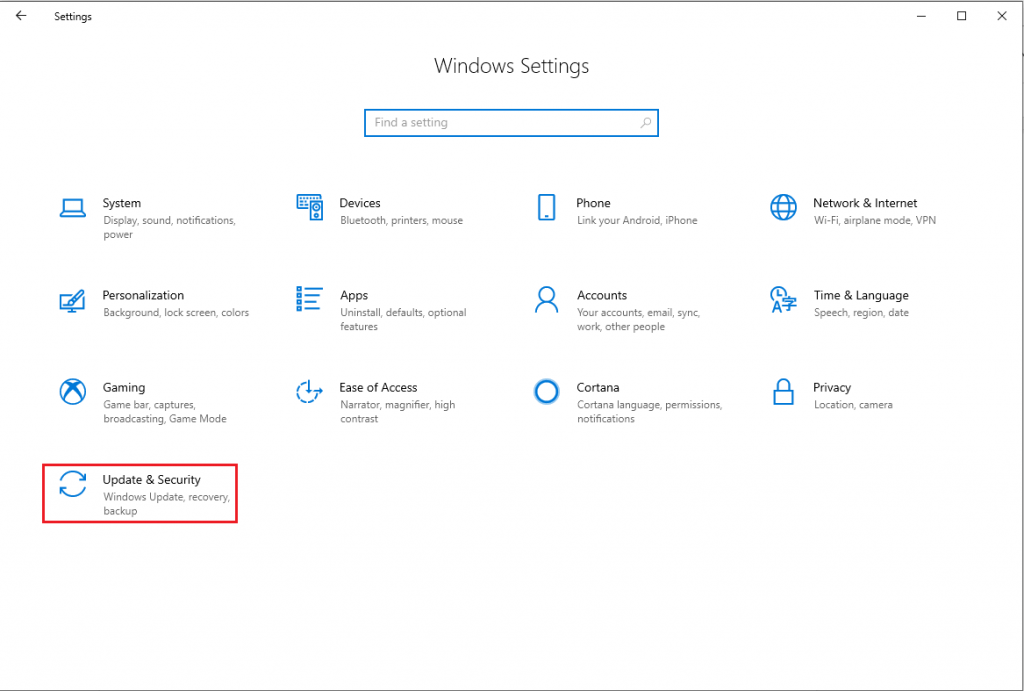
导航到恢复(位于窗格的左侧)
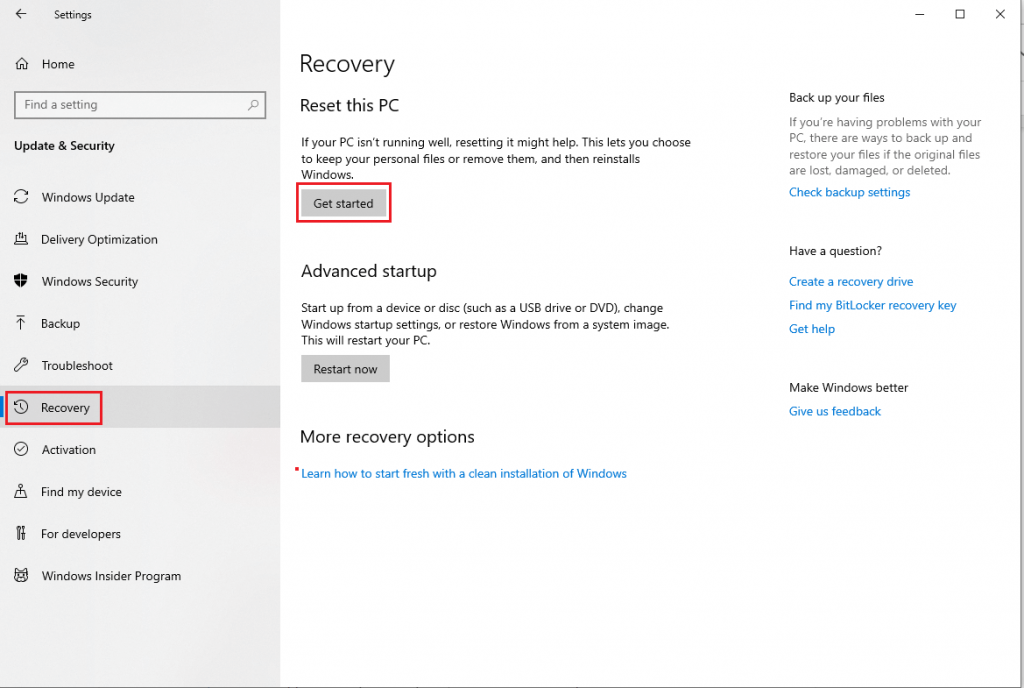
单击开始。
单击保留文件并按照屏幕上的说明进行操作。
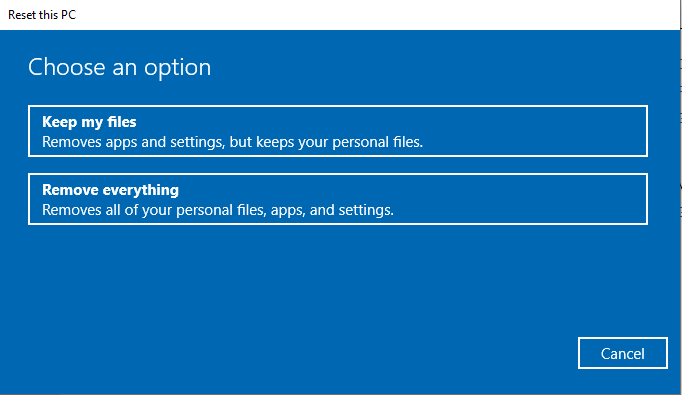
尽管如此,问题仍然出现在你的计算机上,那么最好在你的 Windows PC 上进行全新安装,以确保问题得到妥善解决。
执行这些步骤可能会让人筋疲力尽,因此,在执行这些步骤时你需要有点耐心

